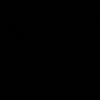
Google Cloud 700 рублей за аккаунт без привязки к устройству и резервной почты
*регистрировать почту через приложение на телефоне, укажите что вам 14 лет и телефон не попросят привязать
**регистрация занимает 10 минут, подтверждение приходит в течении 20-30 минут, для верифа требуется документ(Пacпopт/загран/права) и карта
***документ можно подправить в фотошопе заменив данные, это не критично
Оплата после проверки в течении 10-15 минут
Могу помочь с регистрацией
QlWl/VISA|MC - только с СБП
Гарант вычитается из вашего гонорара
Телеграмм - Родион Раскольников
https://t.me/rod1raskol
*-как происходит оплата?
ответ: оплата происходит после проверки вашего аккаунта в течении 10-15 минут, оплата на карту без СБП -50р
*-можно ли через гарант?
ответ: да, конечно, создавайте переписку с гарантом и там обсудим все моменты, гарант вычитается из гонорара
*-для чего требуются данные аккаунты? какие последствия у тех кто продаст?
ответ: данные аккаунты скупает один разработчик мобильных приложений, для тестирования, аккаунт отработает 2 недели и забросят
*-сколько аккаунтов в день могу купить за раз? оптовые цены?
ответ: до 50шт в день покупаю, оптовые объемы обговариваются в индивидуальном порядке, оптовые партии (от 10шт) только через гарант.
*-есть инструкция для регистрации?
ответ: да, убрал под спойлер, если будут вопросы обращайтесь в телеграмм
Если у вас запросили Пacпopт для проверки, вы его отправили и просят еще раз, отправляйте еще и еще, пока не подтвердят аккаунт.
До 10 раз норма. Опять же, только если вы уверены, что фото на 100% четкие и читаемы! Также можете сделать перерыв 1 день и отправить документы еще раз, тоже помогает.
Регистрация максимально простая, займет не более 20 минут! Нужно создать почту gmail и пройти верификацию в сервисе Google Cloud(Инструкция ниже).
На каждую банковскую карту можно регистрировать по 1 аккаунту, только меняйте ip, в анкете указывайте другой город и адрес,
(Так можно делать, пока у вас не запросят фото паспорта и выписку) и регистрируйте с интервалом в сутки и в режиме инкогнито! Также можете регистрировать на друзей и родственников
(С их согласия!).
Требования
но не обязательно.
- В редких случаях для верификации понадобится выписка из банка и Пacпopт
Внимание! Не используйте основную карту! С карт ничего списывать не должно! Платные подписки на аккаунте отключены! Но рисковать не стоит! Ответственность полностью на вас!
Что нужно делать?
Если все делаете с компьютера, то открывайте браузер в режиме инкогнито, а если с телефона, то через браузер Опера или Яндекс
Регистрируем почту: скачиваем приложение Gmail, создаем аккаунт, указываем что вам 14 лет ( 2007 год рождения), тогда не запросит подтверждение через телефон
Чтобы потом не возникало проблем, советую присылать мне скриншот каждого этапа!
1) Открываете браузер в режиме инкогнито Cntr+Shift+N, переходите на сайт Gmail(Через поисковик) и регистрируете почту.
Писать нужно реальные данные! На языке как в паспорте!
Далее также заполняем свои данные. Дополнительную почту не указывать!
2) Переходим на сайт Гугл Клауд (также через поисковик яндекс 2 строка поисковика) и нажимаем "Get started for free". Выбираете вашу страну, ставите галочки в пунктах ниже и нажимаете Далее.
которые дают на пробный период на услуги Гугл Клауд(Аренда сервера).
3) На втором шаге необходимо заполнить личные данные (ФИО, адрес и данные карты), адрес указывать свой реальный, т.к. могут запросить выписку из банка!
Квартиру можете не писать, но индекс должен совпадать с адресом! Заполнять необходимо на английском языке. В строке "название компании"
указываем любое адекватное название(Прошу, только не пишите Google =D и прочее подобное). Не нужно копировать улицу и индекс из примера!
Пролистав страницу ниже, от нас требуют данные банковской карты. Обратите внимание, НЕ подходят: ВИРТУАЛЬНЫЕ КАРТЫ, КАРТЫ ПЛАТЕЖНОЙ СИСТЕМЫ МИР И KИBИ.
Вводим данные карты, Имя и Фамилию обязательно как на карте латиницей и нажимаем
Start my free trial >>> Proceed to verification
Если такая табличка не появилась, то проверьте почту, может уже пришло подтверждение, тема письма Account confirmation.
4) Далее вводим те же самые данные, что и в 3 пункте, но имя и фамилия как в паспорте(Если там РУ, то и тут тоже).
Номер телефона - можно указать любой они его не проверяют.
Почта должна быть та, на которую регистрируете аккаунт(из пункта 1)!
Billing Account - очень важно! Это номер вашего платежного аккаунта. Его вы можете найти на почте, в теме письма.
Не пугайтесь! Вам придет 2 сообщение о блокировки аккаунта, так и должно быть!
Не забываем прикрепить фото карты! Оно должно быть максимально четким и все должно читаться! А также вся карта должна быть в кадре! От качества фото зависит 90% успеха.
Фотографировать лучше положив карту куда либо(Т.е. не на весу) и прикрыть пальцем первые 12 цифр, но чтобы последние 4 цифры,
дата окончания карты и имя фамилия полностью читались.
Теперь для держателей карт, у которых имя и фамилия находятся на передней стороне, а все остальные данные - на задней(например Тинькофф).
Вам в поле ниже необходимо об этом написать на английском языке, можно использовать переводчик. А так же,
на предыдущем этапе прикрепить 2 фото карты с обеих сторон и выписку на английском языке (Можно прикрепить PDF файл)!
А также на Тинькофф карте не забудьте включить онлайн оплаты! В приложении нажать на карту, услуги, Операции в интернете.
5) Ждем письмо об успешной верификации. Должно прийти в течении часа. Вот такое
Иногда приходят письма с просьбой дополнительной верификации, значит фото карты было плохого качества! Нужно отправить фото карты(Новое) или PDF выписки от карты и Пacпopт!
Если вы на 100% уверены, что фото отличное, отправляйте несколько раз! Раза с 10-15 должны пропустить
(Если письма с отказом перестали проходить, ищите форму на отправку в прошлом письме)! Но в 70% случаев, все же виновато качество фото!
До 10 раз норма. Опять же, только если вы уверены, что фото на 100% четкие и читаемы! Также можете сделать перерыв 1 день и отправить документы еще раз, тоже помогает.
Регистрация максимально простая, займет не более 20 минут! Нужно создать почту gmail и пройти верификацию в сервисе Google Cloud(Инструкция ниже).
На каждую банковскую карту можно регистрировать по 1 аккаунту, только меняйте ip, в анкете указывайте другой город и адрес,
(Так можно делать, пока у вас не запросят фото паспорта и выписку) и регистрируйте с интервалом в сутки и в режиме инкогнито! Также можете регистрировать на друзей и родственников
(С их согласия!).
Требования
- 18+ лет
- Любая пластиковая банковская карта, кроме карт Мир, KИBИ и виртуальных карт.
но не обязательно.
- В редких случаях для верификации понадобится выписка из банка и Пacпopт
Внимание! Не используйте основную карту! С карт ничего списывать не должно! Платные подписки на аккаунте отключены! Но рисковать не стоит! Ответственность полностью на вас!
Что нужно делать?
Если все делаете с компьютера, то открывайте браузер в режиме инкогнито, а если с телефона, то через браузер Опера или Яндекс
Регистрируем почту: скачиваем приложение Gmail, создаем аккаунт, указываем что вам 14 лет ( 2007 год рождения), тогда не запросит подтверждение через телефон
Чтобы потом не возникало проблем, советую присылать мне скриншот каждого этапа!
1) Открываете браузер в режиме инкогнито Cntr+Shift+N, переходите на сайт Gmail(Через поисковик) и регистрируете почту.
Писать нужно реальные данные! На языке как в паспорте!
Далее также заполняем свои данные. Дополнительную почту не указывать!
2) Переходим на сайт Гугл Клауд (также через поисковик яндекс 2 строка поисковика) и нажимаем "Get started for free". Выбираете вашу страну, ставите галочки в пунктах ниже и нажимаете Далее.
которые дают на пробный период на услуги Гугл Клауд(Аренда сервера).
3) На втором шаге необходимо заполнить личные данные (ФИО, адрес и данные карты), адрес указывать свой реальный, т.к. могут запросить выписку из банка!
Квартиру можете не писать, но индекс должен совпадать с адресом! Заполнять необходимо на английском языке. В строке "название компании"
указываем любое адекватное название(Прошу, только не пишите Google =D и прочее подобное). Не нужно копировать улицу и индекс из примера!
Пролистав страницу ниже, от нас требуют данные банковской карты. Обратите внимание, НЕ подходят: ВИРТУАЛЬНЫЕ КАРТЫ, КАРТЫ ПЛАТЕЖНОЙ СИСТЕМЫ МИР И KИBИ.
Вводим данные карты, Имя и Фамилию обязательно как на карте латиницей и нажимаем
Start my free trial >>> Proceed to verification
Если такая табличка не появилась, то проверьте почту, может уже пришло подтверждение, тема письма Account confirmation.
4) Далее вводим те же самые данные, что и в 3 пункте, но имя и фамилия как в паспорте(Если там РУ, то и тут тоже).
Номер телефона - можно указать любой они его не проверяют.
Почта должна быть та, на которую регистрируете аккаунт(из пункта 1)!
Billing Account - очень важно! Это номер вашего платежного аккаунта. Его вы можете найти на почте, в теме письма.
Не пугайтесь! Вам придет 2 сообщение о блокировки аккаунта, так и должно быть!
Не забываем прикрепить фото карты! Оно должно быть максимально четким и все должно читаться! А также вся карта должна быть в кадре! От качества фото зависит 90% успеха.
Фотографировать лучше положив карту куда либо(Т.е. не на весу) и прикрыть пальцем первые 12 цифр, но чтобы последние 4 цифры,
дата окончания карты и имя фамилия полностью читались.
Теперь для держателей карт, у которых имя и фамилия находятся на передней стороне, а все остальные данные - на задней(например Тинькофф).
Вам в поле ниже необходимо об этом написать на английском языке, можно использовать переводчик. А так же,
на предыдущем этапе прикрепить 2 фото карты с обеих сторон и выписку на английском языке (Можно прикрепить PDF файл)!
А также на Тинькофф карте не забудьте включить онлайн оплаты! В приложении нажать на карту, услуги, Операции в интернете.
5) Ждем письмо об успешной верификации. Должно прийти в течении часа. Вот такое
Иногда приходят письма с просьбой дополнительной верификации, значит фото карты было плохого качества! Нужно отправить фото карты(Новое) или PDF выписки от карты и Пacпopт!
Если вы на 100% уверены, что фото отличное, отправляйте несколько раз! Раза с 10-15 должны пропустить
(Если письма с отказом перестали проходить, ищите форму на отправку в прошлом письме)! Но в 70% случаев, все же виновато качество фото!
Последнее редактирование:
![DWH-Форум по обмену приватной информацией [VPN+]](https://dwh.su/styles/prisma/prisma/logotip_2.png)

